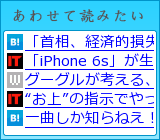2008/05/19

WordPress ME2.2.1にアップグレードしてほったらかしていましたが、重い腰を上げてWordPress日本語版2.5.1に移行&アップグレードしました。
2008年3月末でWordPress ME配布元のWordPress Japanが閉鎖されたため、MEは2.2.3が最終バージョンという話なので、必然的にWordPress日本語版への移行と相成りました。
MEの 2.2.xから日本語版2.5への移行について調べてみたところ、割とスムーズに移行できてるみたいなので挑戦。
と言うことで、htmlとCSSは分かるけど、PHPはサッパリなwebデザイナー兼ディレクターが頑張ってみた記録です。ちなみに英語は苦手です。
MEの 2.2.xから日本語版2.5への移行方法
MEから日本語版移行の基本的な流れ
参考にしたのはNow’s the Time「Wordpress ME 2.2.3から本家Wordpress 2.5 日本語版に移行」の記事。基本的な流れが分かりやすかったです。
- 投稿、データベース、サーバのファイル群のバックアップ(詳しくはこちら)
- WordPress日本語ローカルサイトより、WordPress日本語版バージョンをダウンロード
- wp-config.phpの内容が少し違うので、編集(詳しくはこちら)
- プラグインを全て無効化
- wp-contentディレクトリ以外のファイルをWordPress日本語版で上書きアップロード
- ブラウザでWPインストールディレクトリ/wp-admin/upgrade.phpにアクセスして、アップグレードを実行
- プラグインを再度有効化
のような流れです。
移行の前にバックアップするもの
1.投稿、データベース、サーバのファイル群のバックアップ
バックアップするものは以下の3つ。
- 記事およびサイト全体のフォルダ
- FTPで、wordpressインストールディレクトリ以下をローカルに保存
- phpMyAdminでDBバックアップ
- 全テーブルを選択してExportして、.sqlファイルを保存
- 投稿内容をバックアップ
- WP管理画面にある 管理>エクスポート から、.xmlファイルを保存
これをバックアップしておけば、どうしても上手くいかなかった場合に元のバージョンに戻したり、データベースがおかしなことになっても復旧可能です。備えあれば憂いなし。
ME2.2と日本語版2.5でwp-config.phpが少し違うので注意
3.wp-config.phpの内容がME版と少し違うので、編集します。
e.b.i.f 「WP ME 2.2.x -> WP 日本語版 2.5」によると
wp-config.phpファイルの内容が少し違うので、MEのwp-config.phpファイルのデータベース情報を、wp-config-sample.phpにコピーし、ファイル名をwp-config.phpに変更するのが良いみたいです。
とのこと。上の引用の通り、ME2.2のwp-config.phpでは
- mb_language('Japanese');
- mb_internal_encoding('UTF-8');
- // ** MySQL settings ** //
- define('DB_NAME', 'データベース名');
- define('DB_USER', 'ユーザー名');
- define('DB_PASSWORD', 'パスワード');
- define('DB_HOST', 'データベースサーバ');
となっていますが
日本語版2.5では、MySQL settingsよりの前の項目(2、3行目)がなくなっており、新たにDB_CHARSETとDB_COLLATEの設定項目が追加されています。
wp-config.phpは以下のようになっています。ME2.2のwp-config.phpと同じ部分は、コピペで。
- // ** MySQL 設定 ** //
- define('DB_NAME', 'データベース名');
- define('DB_USER', 'ユーザー名');
- define('DB_PASSWORD', 'パスワード');
- define('DB_HOST', 'データベースサーバ');
- define('DB_CHARSET', 'エンコード');
- define('DB_COLLATE', '');
DB_CHARSETのところは、ME2.2のwp-config.phpのmb_internal_encoding('UTF-8');のエンコードを入力します。ちなみに、私はUTF-8と書くべきところをUTF8と書いて記事が盛大に文字化けしました。入力ミスにはご注意を!
DB_COLLATEは、空でも大丈夫っぽいです。
また、13行目にSECRET_KEYの設定項目がありますが、wp-config.phpのコメントの通り、http://api.wordpress.org/secret-key/1.0/にアクセスして表示されるフレーズをそのままコピペすればOK。
ここまでくれば、後はサクッと。
バックアップ&アップロードするファイルの準備さえできていれば、この後はサクッと進みます。
4.プラグインを全て無効化します
管理画面>プラグインで、プラグインを全て無効化しておきます。
使っているプラグインが多いときは、アップグレードの後、有効化すべきものをメモしておくと良いです。
5.wp-contentディレクトリ以外のファイルをWordPress日本語版で上書きアップロード
wp-contentディレクトリには、ME時に使用しているテーマやプラグイン、アップロードした画像などが入っているので、wp-contentは最後に。日本語版のファイルと比較しながら、必要な物だけアップロードすると良いと思います。
6.ブラウザでwp-admin/upgrade.phpにアクセスして、アップグレードを実行
日本語版ファイルのアップロードが終わったら、WPインストールディレクトリ/wp-admin/upgrade.phpを開くと、アップグレードの実行を促されますので、画面に従ってアップグレードします。
アップグレードが終わると、下の画像のような完了画面が表示されます。
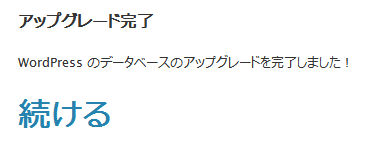
というメッセージが出たら、きっとアップグレードが完了してますが、さんざんエラー吐いた挙げ句「完了しました!」って言われる場合もあります。
7.プラグインを再度有効化
4で無効化したプラグインを有効化します。2.2xで動いていたプラグインが2.5xでは動かないというケースもあるそうです。
アップグレード作業完了
これで、アップグレード作業は終わっているはずなので、WP公開URLにアクセスして表示できているか確認しましょう。
私の場合は、文字化けやページ真っ白のような事態には陥らなかったのですがー。
なぜかME時の投稿記事に設定していたカテゴリが「未分類」となっていたり、サイドバーに表示していたカテゴリ一覧が空になっていました。
WordPress : フォーラム ≫ 既存カテゴリー、タグが出て来ず、新規追加も出来ない。のような状態。
フォーラムにあったやり方では解決できなかったので、別の手段でカテゴリ表示させるようにして、アップグレードは終了しました。
これについては、別のエントリで。
2009/01/27追記
WP2.5.1へアップグレード後にカテゴリが表示されないのを強引に解決した方法のエントリを書きました。
- Newer: XAMPPを使ってローカルでphpを動かすよのメモ
- Older: テフロン®加工プラチナプロのフライパン「ウィニープロ」が凄い
Comments:2
- micky_love 08-12-22 (月) 21:01
-
私もme2.2から2.5へ移したのですが、どうしてもカテゴリーが空になってしまいます。
もしよろしければ「別の方法」を書いていただけますか?
宜しくお願いします。 - ranpie 09-01-27 (火) 3:07
-
micky_loveさん
コメントありがとうございます。
このエントリを書いた当時のことをいろいろ忘れていました・・・。改めて、ローカルサーバーでアップグレード作業を試して、再現してみた方法を書いてみました。
前提条件がいろいろあってmicky_loveさんの環境で可能かどうかわかりませんが、よろしければ、下記のエントリをご覧ください。
http://ikue.dmz-plus.com/archives/224
Trackback+Pingback:2
- TrackBack URL for this entry
- http://ikue.dmz-plus.com/archives/105/trackback
- Listed below are links to weblogs that reference
- WordPress ME2.2.1から日本語版2.5.1移行の記録 from Nai-Nore
- トラックバック from Imai blog 08-06-30 (月) 0:10
-
WordPress ME2.2.3 から日本語版2.5.1へ移行(文字化け対処編)
WordPress ME2.2.3 から日本語版2.5.1へ移行(手順編) : Imai blog で移行手順を書きましたが、初めはwp-content/upgrade.phpでデータベース変換をおこなったら、記事などデータベースから取り出して…
- ピンバック from Nai-Nore - WP2.5.1へアップグレード後にカテゴリが表示されないのを強引に解決した方法 09-01-27 (火) 3:02
-
[...] ずいぶん前の話で、すっかり記憶の彼方になってしまっていますが、WordPress ME2.2.1から日本語版2.5.1移行の記録 | Nai-Noreでコメントいただいたので記憶を頼りにエントリを書くことにしま [...]